在苹果设备(如iPhone、iPad、iPod touch等)的使用过程中,有时我们可能会遇到系统卡顿、应用不兼容或需要解锁特定功能等需求,这时刷机便成为了一个常见的解决方案,刷机,即通过重新安装或修改设备的操作系统(iOS)来达到改变设备功能或解决软件问题的目的,刷机并非一项简单的操作,它涉及到一定的技术知识和风险,本文将详细介绍苹果设备刷机的原理、方法、注意事项以及可能的后果,旨在为有此需求的用户提供全面而深入的指导。
刷机的基本原理
苹果设备的操作系统iOS是一个封闭的生态系统,由苹果公司开发和维护,在正常情况下,用户只能通过官方渠道(如iTunes或Finder)进行系统更新,通过特定的工具和软件,用户可以绕过这些限制,对设备进行非官方或定制化的系统安装,这就是所谓的“刷机”。
刷机主要分为两种类型:
-
官方刷机:通过苹果官方提供的工具(如iTunes)进行的系统更新或恢复操作,这通常用于解决设备问题或升级到新版本的系统。
-
第三方刷机:使用第三方软件(如iMazing、Checkra1n等)进行非官方系统的安装或降级,这通常涉及越狱(Jailbreak)以获得更高的系统权限。
刷机的准备工作
在进行任何形式的刷机操作之前,请确保你已做好以下准备工作:
- 备份数据:刷机会导致设备上的所有数据被清除,因此务必先使用iTunes或iCloud进行完整备份。
- 检查固件版本:了解当前设备的iOS版本及可用的最新固件版本,这有助于选择合适的刷机工具和方案。
- 下载工具和固件:根据所选的刷机方式,下载相应的工具和固件文件,对于第三方工具,确保从可信来源获取。
- 连接设备:使用原装数据线将设备连接到电脑,确保电脑已安装最新版本的iTunes或Finder。
- 了解风险:充分了解刷机的风险和可能出现的后果,包括但不限于设备变砖、保修失效等。
官方刷机的步骤(以iTunes为例)
- 打开iTunes:在电脑上启动iTunes并连接你的苹果设备。
- 检测设备:iTunes会自动检测并显示连接的苹果设备。
- 备份数据:在开始刷机前,通过iTunes备份你的设备数据。
- 恢复模式:确保设备处于恢复模式(对于iPhone/iPad,先关机然后按住Home键和电源键直到出现恢复模式提示)。
- 恢复操作:在iTunes中点击“恢复”按钮,然后按照提示操作,选择之前下载的固件文件进行恢复。
- 等待完成:等待iTunes完成恢复过程,期间不要断开连接或关闭电脑。
- 设置新设备:恢复完成后,按照提示设置你的设备并从备份中恢复数据(如果之前进行了备份)。
第三方刷机的步骤(以Checkra1n为例)
- 下载Checkra1n工具:从官方网站下载最新版本的Checkra1n工具并解压。
- 连接设备:使用数据线将苹果设备连接到电脑并启动Checkra1n。
- 进入DFU模式:根据Checkra1n的指示进入设备的DFU模式(Device Firmware Update)。
- 开始刷机:在Checkra1n界面中点击“Start”按钮,工具将开始对设备进行越狱和系统修改。
- 等待完成:耐心等待Checkra1n完成操作,期间不要断开连接或关闭电脑。
- 安装Cydia:越狱完成后,Cydia会自动安装到你的设备上,这是一个第三方应用商店和工具集。
- 自定义设置:通过Cydia或其他工具安装你需要的插件、主题或应用来进一步定制你的设备。
注意事项与风险
- 保修问题:所有非官方刷机操作都会使设备的保修失效,因为苹果认为这属于未经授权的修改。
- 数据丢失:刷机会导致所有数据被清除,请确保已做好充分备份。
- 系统稳定性:非官方系统可能存在兼容性问题或不稳定因素,可能导致设备变慢、应用崩溃等问题。
- 安全风险:使用第三方工具时需谨慎,确保来源可靠以避免潜在的安全风险和恶意软件感染。
- 法律问题:在某些地区,未经授权的修改可能违反当地法律或服务协议。
结论与建议
刷机是一项技术性较强的操作,对于不熟悉或不具备相关知识的用户来说存在较大风险,在决定进行刷机之前,请务必充分了解其原理、步骤及潜在风险,并考虑是否真的需要这一操作,对于大多数用户而言,如果只是希望解决小问题或提升性能,首先尝试官方提供的支持和服务可能是更安全、更稳妥的选择,而对于那些追求高度定制化体验的用户,确保从可靠来源获取工具和固件,并始终保持对潜在风险的警惕是至关重要的。
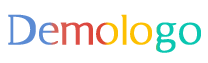





 京公网安备11000000000001号
京公网安备11000000000001号 京ICP备11000001号
京ICP备11000001号
还没有评论,来说两句吧...